Yn it neikommende artikel, wy scille leare alles is der oer de Desktop.ini triem. Ferrassend, net folle brûkers binne bewust oer dizze dei, dy't meastal ûntstiet mei de Window brûkers. Net allinnich dat, mar in protte oare triemmen binne oanwêzich oer hokker brûkers hawwe gjin kennis dan ek, en dat komt omdat it tekoart oan funksjonaliteit of uterlik fan dizze triemen. Dat binne gjin triemmen sjogge jo eltse dei op jo buroblêd of programma, mar as jimme dogge, rest fersekere, se sil soargje jo in soad muoite troch net sadat jo op foltôgjen jo taken maklik. Dêrom, wy helpe ús brûkers begripen oer it Desktop.ini triem yn de folgjende artikel.
Diel 1 Wat is de Desktop.ini Triem?
De earste fraach wy sille pakken yn it artikel is wat is de Desktop.ini triem echt alles oer? Dat komt omdat it makket gjin punt om fierder te gean mei it begripen fan Desktop.ini triem firus sûnder oprinne de basis kennis omhinne. Om te begjinnen mei, de desktop.ini triemmen wurde oanmakke automatysk binnen ús kompjûter systemen. Fergelykber mei de Thumbs.db triemmen, se wurde generearre automatysk, mar oars as harren, se binne net ferburgen standert, en dêrom, brûkers moatte útoefenje de 'show ferburgen triemmen' opsje dy 't ûnder de' Map Opsjes 'om tagong ta dizze bestannen. Lykwols, as de triem is fuorthelle fanwege wat reden, dan sil krije automatysk opnij makke ien kear de map is opnij iepene.
Dus, komme ta de wichtichste fraach dy't wy moatte oanpakke yn dizze paragraaf, wat eins is it desktop.ini triem allegear oer? Om te begjinnen mei, de desktop.ini triem fiert ynformaasje oangeande in map syn skerm ynstellings. Dat is ynklusyf de ynformaasje relevant foar it byldkaike tegearre mei de pop-up ynformaasje dy wurdt werjûn op it skerm as it rinnerke wurdt sleept oan dat punt. Ek is it mooglik om te bewurkjen de desktop.ini triem en ek te passen in yndividu map. De desktop.ini bestannen is te finen yn elke map fan de kompjûter ien kear de opsje oan 'show ferburgen triemmen' wurdt oefene. As jo op syk binne te ferminderjen it oantal desktop.ini triemmen op jo kompjûter, de ienige manier om te dwaan it is troch it ferminderjen fan it oantal mappen binnen it systeem.
Brûkers binne altyd ferrast doe't se sjogge twa desktop.ini triemmen ferskynde út it neat. Lykwols, it is hiel normaal foar twa desktop.ini triemmen wurdt makke; dit komt omdat ien triem Caters oan de behearder account wylst de oare triem Caters oan de lokale brûker akkount.
Ik kontrolearre itselde foar myn computer en fûn mear as 900 desktop.ini triem lokaasjes. Lykwols, ik bin der noed as dizze triemen ynnimme hiel bytsje romte. Lykwols, komselden, der binne desktop.ini triemmen dat bedrach nei in maat, dy't yn in pear MBS omdat de map se binne yn hat in protte triemmen, en dêrom, se binne nedich om te fieren in soad ynformaasje. Dêrom, negearjen de desktop.ini triem is ien opsje as se binne relatyf ûnskuldich. Lykwols, foar de bern alarmearre troch harren, en dy't se fuortsmite fan harren hurde-skiif, binne der dochs wol in pear metoaden wurde folge.
Diel 2 Hoe te fuortsmite Desktop.Ini triem?
Yn de neikommende paragraaf, wy sille pakken twa fragen. Wylst de earste fraach helpt jo krije rid fan it desktop.ini triem, it twadde helpt jo begripe de proseduere dy't kin bewize om brûkber te wêzen as dizze triemmen wurde recreated wer automatysk.
Hjir binne de stappen en meitsje de desktop.ini triem:
Wylst der binne in protte frije ynstruminten dy't ynstruminteel yn helpen jo fuortsmite dizze triemmen, advisearje wy it proses fan simpele wiskjen dat kin dien wurde mei help fan de Command Pront.
1) Start troch oanboarjen it finster kaai + R kombinaasje, type 'cmd' en te begjinnen mei it kommando pront finster.
2) It kommando en meitsje de desktop.ini triem fan jo systeem is 'del / s / ah desktop.ini';
Lykwols, wat kin men dwaan as de desktop.ini triemmen wurde recreated sels nei jo fierdergean mei it wisk proseduere. Om adres dy dei, hjir binne de stappen:
1) Tap de Windows Key + R kombinaasje en typ 'Regedit'. Dit makket it mooglik om tagong ta de boargerlike stân bewurker.
2) As jo ferhúzje nei lofts kant, nei it HKEY_LOCAL_MACHINE dauborn Microsoft Windows Aktuele Version Policies_> Explorer;
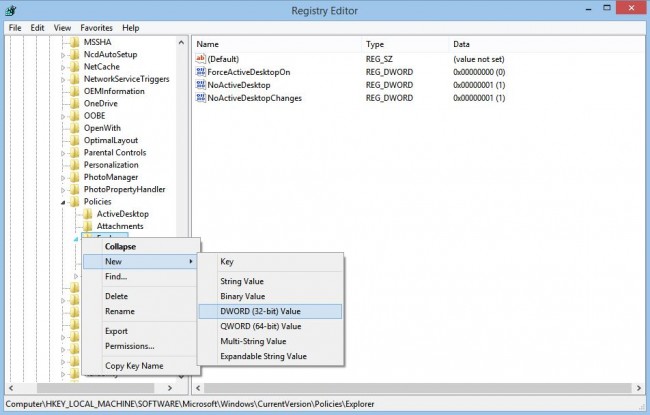
3) Jo binne dan ferplichte om rjochts-klik op de Explorer map, kontrolearje nije, en klik DWORD.
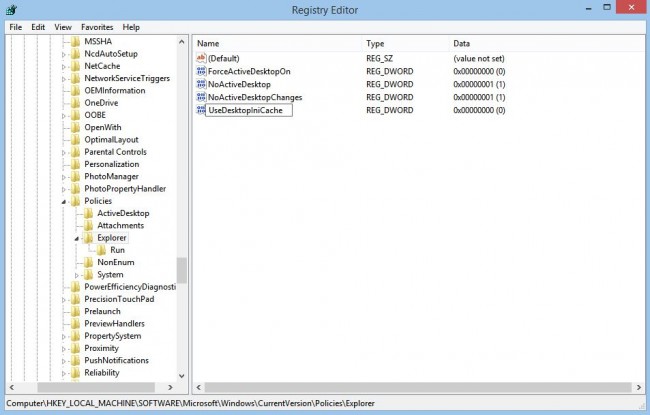
4) gewoan werneamt de nije DWORD nei DesktopIniCache;
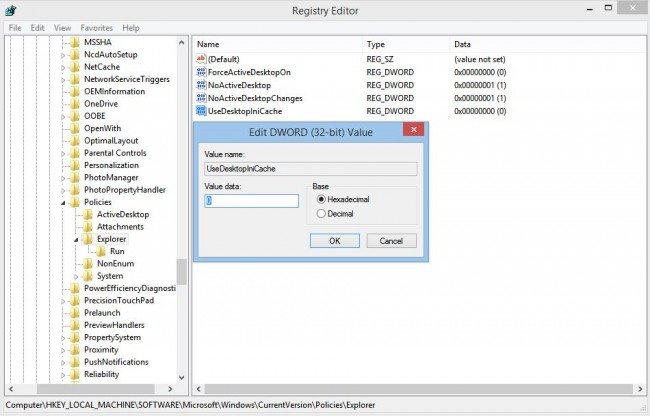
5) Stel de wearde oan nul mei in dûbele klik;
Diel 3 Hoe te fuortsmite Desktop.ini firus út Computers?
Yn de neikommende paragraaf, wy sille leare hoe't en meitsje de desktop.ini firus fan de kompjûter systemen.
1) Begjinne mei setten jo kompjûter yn de feilige modus tegearre mei de netwurken opsjes. Foar de brûkers wurkje op Windows 7 / XP / Vista, oanboarjen F8 faker as ien kear dwaan soe de baan. Sadree't de Avansearre Boot Option skerm opdûkt, alles watst dwaan moast is selektearje de Safe Mode mei Networking en tap 'Enter om fierder te gean'.
2) Yn dizze stap, wy yngean op de triemmen dy 't makke troch de desktop.ini firus. Om te begjinnen, men moat feroarje de map Opsjes ynstellings te sykjen ferburgen en beskerme triemmen as de desktop.ini firus koe meitsje triemmen yn 'e ferburgen mappen. Tap de 'Start' knop, en gean nei it betsjinningspaniel, tagong Uterlik, Personalization, en dan tap op map opsjes. Under it Avansearre ynstellings befette yn it sicht doaze, kinne jo tap op 'sjen litte Ferburgen triemen, mappen, driuwfearren en dan tap op Ok.
3) wiskje de griffy entiteiten dy't oanmakke troch de desktop.ini firus. Input 'Regedit' yn it sykfjild, en dan tap op Enter.
4) Jo binne dan ferplichte om klikke op 'Ja' doe frege troch de UAC.
5) Sadree't de Windows boargerlike stân bewurker iepenet, kinne jo sykje foar de besmette griffy ynstjoerings en wiskje se. Ôf it proses troch setten jo kompjûter.
Yn it boppesteande artikel, wy leard nochal in protte oer de desktop.ini triemmen, syn funksjes, en wat it echt betsjut foar jo map romte. Wylst de konvinsjonele brûkers tend to negearje dizze triem sûnder folle omtinken om ûnfoarsjoene saken, der binne guon dy leaver kwyt te dêrfan rjocht wei. As jo berikt gjin súkses mei help fan it boppesteande metoade, lit it ús witte oer it yn it foarum.
Computer Problems
- Computer Crash Problems+
- Screen Error in Win10+
- Solve Issue of Computer+
-
- Computer wont Sleep
- Won’t start while using different OS?
- Enable Restore Option
- Solve the ‘Access Denied Error’
- Low memory error
- Missing DLL files
- PC won’t shut down
- Error 15 File not Found
- Firewall not working
- Can’t enter BIOS
- Computer Overheat
- Unmountable Boot Volume Error
- AMD Quick Stream Error
- ‘Fan Noise too Loud’ issue
- Shift Key not working
- No sound on Computer
- ‘Taskbar Disappeared’ Error
- Computer Running Slow
- Computer restarts automatically
- Computer won’t turn on
- High CPU usage in Windows
- Can’t connect to WiFi
- ‘Hard Disk Bad Sector’
- Hard Disk is not Detected?
- Can’t connect to Internet in Windows 10
- Can’t Enter Safe Mode in Windows 10






